
Enwere ike weghachi data ọ bụla onye ọrụ ahụ ehichapụ site na iPhone na mberede. A na-ejikarị backups maka nke a, mana mmemme nke atọ nwere ike inye aka. Iweghachi SMS n'ọnọdụ ụfọdụ, ngwaọrụ pụrụ iche maka ịgụ kaadi SIM ga-adị irè.
Nzaghachi ozi
Enweghị ngalaba na iPhone Emechaala ya, nke nyere gị ohere inwetaghachi ọdịnaya site na ahịhịa. Enwere ike ibugharị SMS naanị site na nkwado ma ọ bụ iji akụrụngwa pụrụ iche na ngwanrọ maka ịgụ kaadị SIM.
Biko mara na usoro iji nweta mgbake data na kaadi SIM ka ana ejikwa ya na ebe aka oru. N’ihi nke a, ị ga-ebu ụzọ weghachi ozi ndị dị mkpa n’onwe gị n’ụlọ. Ọ naghị ewe oge dị ukwuu ma bụrụ n'efu.
Gụọ kwa:
IPhone ndetu mgbake
Iweghachite weghachite foto / ehichapụ vidiyo na iPhone
Usoro 1: Enigma Iweghachite
Enigma Recovery bụ mmemme bara uru nke anaghị achọ ngwaọrụ ndị ọzọ maka mgbake SMS. Site na ya, ị nwekwara ike iweghachi kọntaktị, ndetu, vidiyo, foto, oku, data sitere na ndị ozi ozugbo na ndị ọzọ. Iweghachite Enigma nwere ike dochie iTunes site na oru nke ịmepụta na iji nkwado ndabere.
Budata Enigma Iweghachite site na saịtị gọọmentị
- Budata, wụnye ma mepee Enigma Recovery na kọmputa gị.
- Jikọọ iPhone site na eriri USB, na-agbanye ya na mbụ "Ọnọdụ ụgbọ elu". Gụọ banyere otu esi eme nke a na edemede anyị na 2zọ nke 2.
- Na windo nke ọzọ, ịkwesịrị ịhọrọ ụdị data nke ihe omume ahụ ga-enyocha maka faịlụ ehichapụ. Lelee igbe dị n'akụkụ Ozi wee pịa Bido ianomi.
- Chere ka nyocha ahụ wee wuchaa. Na mmecha, Enigma Iweghachite ga-egosipụta SMS nke ehichapụ. Iji weghachi, họrọ ozi achọrọ ma pịa "Mbupụ na mgbake".
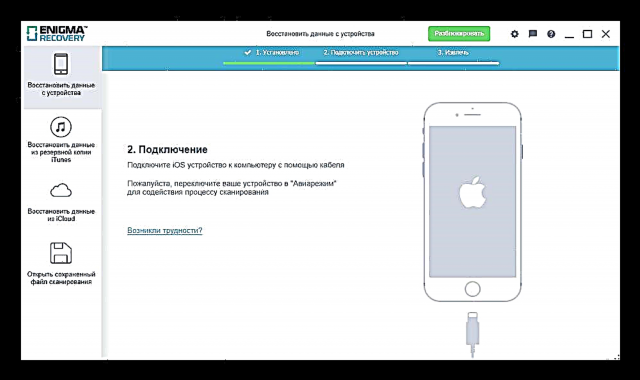
Gụkwuo: Otu esi ewepụ LTE / 3G na iPhone


Hụ kwa: sọftụwa iPhone agbake
2zọ nke 2: Software nke-atọ
Okwesiri ịkọ banyere mmemme pụrụ iche na-arụ ọrụ na data na kaadị SIM. Ndị nna ukwu na-ejikarị ha aka na ngalaba ọrụ, mana onye ọrụ oge niile nwere ike ịchọpụta ya ngwa ngwa. Agbanyeghị, nke a ga - achọ ngwaọrụ maka ịgụ kaadi SIM - onye na - agụ kaadị USB. Nwere ike ịzụta ya n'ụlọ ahịa elektrọn ọ bụla.
Hụ kwa: Otu esi etinye kaadi SIM n’ime iPhone
Ọ bụrụ na ịnweela onye na - agụ kaadị, wee budata ma wụnye mmemme pụrụ iche maka iji ya rụọ ọrụ. Anyị na-akwado data Iweghachite Dọkịta - Kaadị SIM. Nanị ihe ga - agbada bụ enweghị asụsụ Russia, mana a na - ekesa ya n'efu na - enye gị ohere ịmepụta mbipụta akwụkwọ ndabere. Mana ọrụ ya bụ ịrụ ọrụ na kaadị SIM.
Budata data Dokita Iweghachite - Kaadị SIM site na saịtị ahụ
- Budata, wụnye ma mepee mmemme ahụ na PC gị.
- Wepu kaadi SIM na iPhone ma tinye ya na onye na-agu kaadi. Wee jikọọ ya na kọmpụta.
- Pịtu bọtịnụ "Chọọ" ma họrọ ngwaọrụ ejikọrọ na mbụ.
- Mgbe emesịrị nyocha, windo ọhụrụ ga-egosipụta data ehichapụ. Pịa na achọrọ wee họrọ Chekwaa.


Usoro 3: iCloud ndabere
Usoro a gụnyere ịrụ ọrụ naanị na ngwaọrụ onwe ya, onye ọrụ ahụ anaghị achọ kọmputa. Iji ya, ọrụ nke imebe na ichekwa mbipụta nke iCloud ga-ebu ụzọ rụọ ọrụ. Nke a na - abụkarị otu ugboro n'ụbọchị. You nwere ike gụkwuo banyere otu esi eweghachi data dị mkpa site na iji iCloud jiri foto ihe atụ dị na Usoro 3 Isiokwu na-esonụ.
Gụkwuo: Naghachi data ehichapụ na iPhone site na iCloud
Usoro 4: iTunes ndabere
Iji weghachi ozi jiri usoro a, onye ọrụ chọrọ eriri USB, PC na iTunes. N'okwu a, aga-ewepụta mgbake ma chekwaa ya mgbe ejikọtara ngwaọrụ ahụ na kọmputa ma mekọrịta na programmụ ahụ. Nzọụkwụ-nzọụkwụ iji gbakee data site na otu oyiri nke iTunes na-akọwa ihe atụ atụpụtara na 2zọ nke 2 Isiokwu na-esonụ. Shouldkwesịrị ime otu ihe ahụ, mana iji ozi.
Gụkwuo: Naghachi data ehichapụ na iPhone site na iTunes
Inwere ike weghachite ozi kpochapụrụ na mkparịta ụka site na iji ndabere ekepụtara na mbụ ma ọ bụ iji ngwanrọ ọzọ.











